ラズベリーパイ は、コンピューティングの世界に大きな変革をもたらし、驚異的なパワーを備えたフル機能のポケット コンピューターを手頃な価格で提供しています。 しかし、モデルが進化するにつれて価格も上昇し、誰もが手にしやすいものではなくなりました。 最近発表された新しい Raspberry Pi 5 では、価格がこれまでよりも高くなっており、一部の潜在的なユーザーが躊躇する可能性があります。 このハードルを克服するには、仮想マシンを使用してコンピュータ上で Raspberry Pi をエミュレートします。 このガイドでは、独自の仮想 Raspberry Pi をセットアップする方法を説明します。
認定要件:

コンピュータ上で Raspberry Pi をエミュレートするには、次のものが必要です。
- Windows、macOS、または Linux を実行しているコンピューター。
- VirtualBox (無料でオープンソース) や VMware (商用だがより強力) などの仮想化ソフトウェア。 このガイドでは VMware を使用しますが、プロセスはどちらでも似ています。
- Raspberry Pi 用の公式 Debian ベース オペレーティング システムである Raspberry Pi OS のイメージ。 無料でダウンロードできます。
仮想マシンのセットアップ:
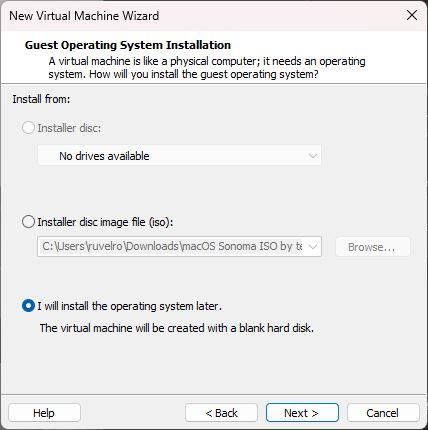
VMware を使用して仮想 Raspberry Pi を作成するには、次の手順に従います。 VirtualBox を好む場合も、プロセスは同様です。
- 新しい仮想マシンを作成し、オペレーティング システムをすぐにインストールしないようにします。
- システム タイプを選択し、任意の 64 ビット Linux を選択するか、Raspberry Pi OS はこれに基づいているため直接「Debian 11」を選択します。 名前、パスを指定し、ハード ドライブの容量を設定します。
- 設定を見直し、最適なパフォーマンスを得るために RAM (例: 4 GB) を増やし、4 つのプロセッサ コアを割り当てます。
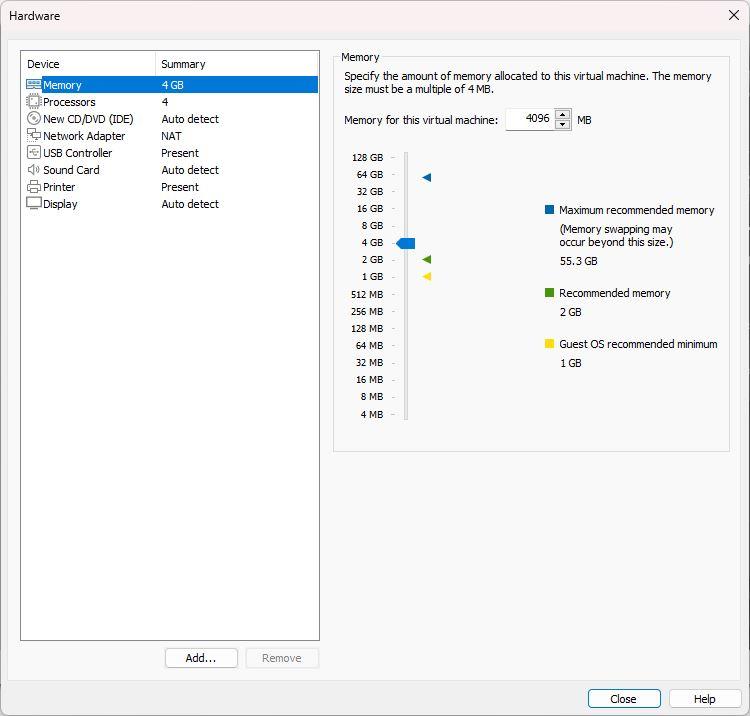
Raspberry Pi OSのインストール:
- 仮想マシンをパワーオンする前に、Raspberry Pi OS ISO ファイルをマウントします。 ダウンロード 早く
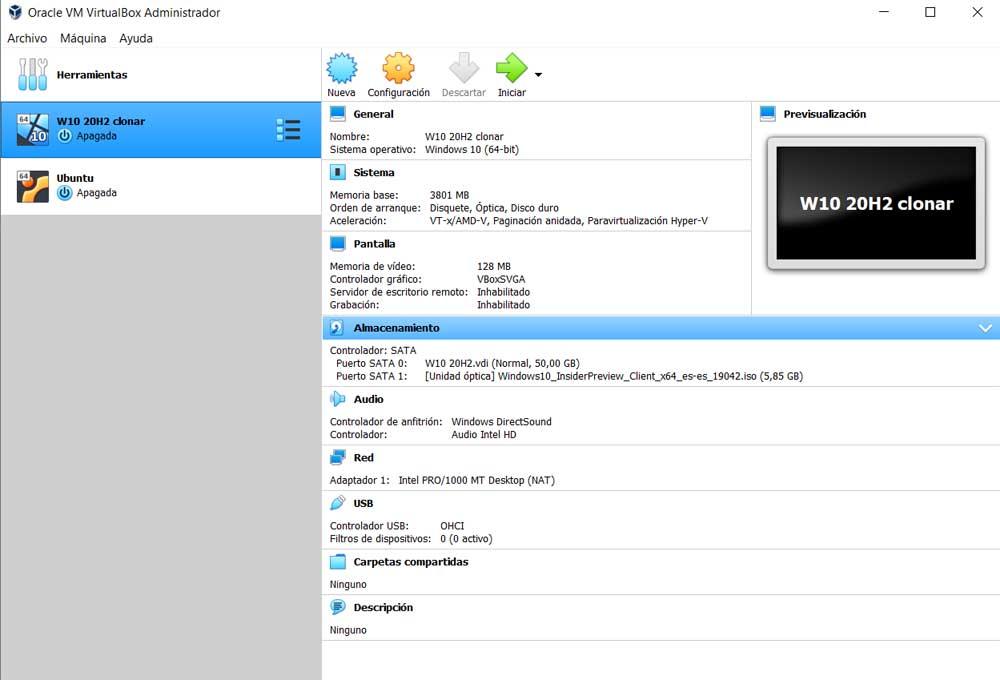
- 仮想マシンを起動すると、Raspberry Pi OS が自動的に起動します。
- Raspberry Pi OSのインストールプロセスに従います。 完了すると、コンピュータ上で Raspberry Pi OS が実行されるようになります。
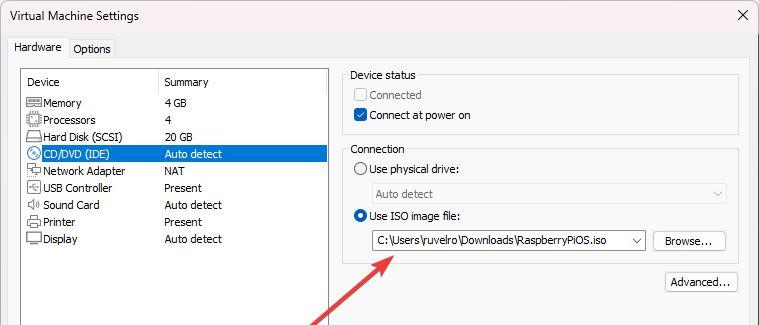
結論:
コンピュータ上で仮想 Raspberry Pi を使用すると、メイン システムに影響を与えることなく、OS を実験したりいじったりすることができます。 仮想 Raspberry Pi が必要なくなったら、痕跡を残さずに簡単に削除できます。 このエミュレーション方法は、Raspberry Pi の機能を探索し、Raspberry Pi OS を実験するための手頃な方法を提供します。
